ドラゴンエイジ:インクイジションがWindows10で起動しない問題を修正
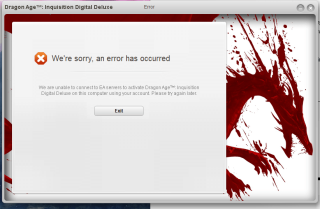
競合するバックグラウンドサービス、ゲームファイルの欠落または破損、DirectXまたはVCの再試行、互換性の問題などが原因で、ドラゴンエイジ:インクイジションが起動しません。
Dragon Age Inquisitionは、Biowareによって開発された人気のロールプレイングゲームです。Electronic Artsはそれを公開し、2014年11月にリリースされました。Microsoft Windows、PlayStation、Xbox One、およびXbox 360プラットフォームをサポートしています。しかし、多くのユーザーがドラゴンエイジ:インクイジションがWindows 10で起動しないという不満を持っています。

この記事では、ドラゴンエイジ:インクイジションが起動しないエラーの原因や、問題の解決法をいくつかご紹介します。
この問題の原因はシステムによって異なりますが、以下が一般的な理由です:
以下は、ドラゴンエイジ:インクイジションが起動しない問題を解決するための手順です:
| ソリューションの数 | ソリューション名 |
|---|---|
| 解決策1 | コンピューターの仕様を確認する |
| 解決策2 | 互換モードでドラゴンエイジ:インクイジションを実行する |
| 解決策3 | 互換性のトラブルシューティング |
| 解決策4 | ウイルス対策ソフトウェアで実行を設定する |
| 解決策5 | 管理者権限の付与 |
| 解決策6 | クリーンブートを実行する |
| 解決策7 | ゲームファイルを確認する |
| 解決策8 | DirectXおよびVCRedistの再インストール |
| 解決策9 | フルスクリーン最適化を無効にする |
| 解決策10 | グラフィックスドライバーを更新する |
ゲームが動作するためには、最低限のPC仕様が必要です。Windows + Rキーを押し、「DxDiag」と入力して実行し、システム情報を確認してください。

・ゲームのインストールフォルダーに移動し、プロパティで互換性タブを選択し、対応するオプションを確認します。
・ゲームのインストールフォルダーを開き、実行可能ファイルを右クリックして互換性トラブルシューティングを選択します。
・ウイルス対策の設定を通じて、ゲームフォルダーを除外リストに追加します。
・ゲームのプロパティから管理者として実行オプションをチェックします。
・管理者権限で「msconfig」を実行し、バックグラウンドサービスを無効にします。
・Originクライアントからゲームの修復機能を使用します。
・ゲームのインストールフォルダーからDXSetup.exeとVCRedist.exeを実行します。
・ゲームのプロパティからフルスクリーン最適化を無効にするを選択します。
・デバイスマネージャーを通じてドライバーを最新に保ちます。
これらの方法を試して、「ドラゴンエイジ:インクイジションが起動しない」問題が解決するか確認してください。問題が解決しない場合は、専門家の助けを求めてください。
同様の投稿Lien Quan Mobile には、競技中に迅速かつ効果的にコミュニケーションをとるのに役立つ短い用語が多数あります。さて、連権評議会は将軍たちが理解すべき最も基本的な用語を確認します。
Nintendo Switch Online のおかげで、NES、SNES、N64、Game Boy、Sega Genesis の何百ものクラシック ゲームを探索することがこれまでになく簡単になりました。
メモリをアップグレードする前に、このガイドの調整を試して、Windows でのゲーム データの読み込み時間を改善してください。
ゲームに適したテレビは、さまざまな要素に基づいて判断されます。最も重視されるのは画質、コントラスト、色、精度ですが、もう 1 つの要素は入力遅延です。
誰でも無料で何かをもらうのは大好きです。しかし、無料のモバイル ゲームに関しては、実際には無料ではないことは誰もが知っています。
エラー 500 は、Epic Games Store を使用する際に多くのプレイヤーが遭遇するよくあるメッセージです。
Football Manager 2024は9月12日までEpic Games Storeで無料で入手できるので、コンピューターにダウンロードできます。
ゾンビは、PC ゲームやホラー映画において常に魅力的なテーマでした。ゲーム出版社はこのテーマを活用し、ゾンビホラーのジャンルで大きな成功を収めました。
ゲーム「Tai Uong」は現在正式にリリースされており、プレイヤーはゲーム配信プラットフォーム「Steam」を通じて自分のコンピュータにダウンロードできる。
恐竜ゲーム「T-rex Run」をオフラインでもオンラインでも Chrome でプレイするには、この簡単なガイドに従うだけです。ゲームを開始すると、愛らしい T-rex 恐竜が画面に表示されます。
ゲーマーの間では、ゲームにノートパソコン、デスクトップ、コンソールのどれを使うべきかという議論が長い間続いてきました。それぞれのオプションには独自の利点がありますが、ノートパソコンでのゲームには独特の利点があります。
新しい体験を求めている場合は、ゲームに MOD を追加する前に留意すべき点がいくつかあります。
Windows でゲームをプレイしているときに FPS が低い問題が発生している場合は、次の手順に従って FPS が低い問題を修正し、高品質のゲーム体験を取り戻してください。
GOTY 2024の受賞者は誰か知りたいですか? 2024年のゲームアワード、または受賞者全員の簡単な概要を知りたい場合は、最初から最後まで読んでください。
Wi-Fi接続やデータ通信なしでも楽しめるゲームが多数あります。そのようなオフライン ゲームを探しているなら、この記事はあなたのためのものです。














松本涼介 -
ゲームのバグは避けられないけど、こうやって解決策が見つかると安心するよね
横山悠太 -
解決策の手順が細かく書かれていて、とても分かりやすかった。みんなも試してみて!
川崎美和 -
「ドラゴンエイジ」好きな人が多いから、こういう情報はみんなで共有したいね
南野翔子 -
それでも、PCの設定を見直すのは良いことかもしれない。みんなの意見も聞きたいな!
西村桃子 -
普通のゲームも面白いけど、こういう問題解決の過程も楽しめるのが、ゲームの醍醐味なんだよね
中村由美 -
ゲームが起動しないのはほんとにストレス。でもこの情報を共有してくれて助かった。
佐藤花子 -
この解決策、すごく役に立った!やっとゲームがプレイできるよ
田中健太 -
このゲームは本当に面白いのに、エラーが出るのが残念だった。でもこの記事を見つけられてよかった!
川島桜子 -
みんな、ドラゴンエイジプレイしてる?どういうパーティー作ってるの?
吉田流星 -
解決策を試したけど、別のエラーが出てしまった。誰かアドバイスもらえますか?
藤原修司 -
この記事を見つけて、無事にクリアできたよ!嬉しい
小林たけし -
他にも同じ問題に直面した人いるのかな?解決方法教えてくれてありがとう
関根ハル -
ゲームができないとき、ほんとうにイライラするよね。でもこの記事が助けてくれたから感謝!
上野たかし -
やっぱり、みんなの経験を聞くと心強いわ!次からもっと注意してゲームする
大野陽子 -
解決済みと聞いて安心した。いつでもドラゴンエイジをプレイできるようになりたい
高橋莉子 -
起動時のエラー、私も悩んでたけど、この記事のおかげでようやく解決したよ!ありがとう
鈴木一郎 -
皆さん、エラーが起こった時の対処法について少し意見があるんだけど、MSI Afterburnerを使ったことありますか
村上直樹 -
ドラゴンエイジ、待ちに待った新作がこのエラーでできなかったのは辛かった!
石井ゆり -
この解決法でゲームが動くようになりました!やっと楽しめる
古川えり -
これからも、こういう有用な情報を求めてます!誰か新しい発見あったら教えて
木村葵 -
ドラゴンエイジシリーズが大好きなんだけど、インクイジションだけ起動できなかった。やっと解決したよ
野口恭子 -
この情報を知れて本当に良かった!やっとゲームができる
石原セリカ -
ゲームを再インストールすることも解決策の一つとして試してみたら、意外とうまくいった
大谷修平 -
このゲーム、特にストーリーが好きだから、やっとプレイできて嬉しい!ありがとう!
山田太郎 -
ドラゴンエイジ:インクイジションが起動しない問題、本当に解決できるんだね!試してみる価値がありそう
高田賢一 -
エラーの原因がはっきりしたら、ゲームってもっと楽しめるよね!みんな頑張ろう
星野美咲 -
私も同じようなエラーが出たことがあるから、こういう情報は本当に助かります
竹田晃 -
エラーを避けるために、定期的にPCをメンテナンスするのが重要だと思う。みんなやってる
岩崎大輔 -
この記事のおかげで快適にプレイできるようになった。感謝
田村しんじ -
解決済みの記事をシェアしてくれた人に感謝!みんなも試してみて
藤田麻衣 -
このアドバイス、めっちゃ役立った!以前エラーが出たとき、自分ではどうにもできなかった
石井翔太 -
解決策が簡単で驚き!自分のPCの設定が原因だったんだね
河村舞 -
この解決策でうまくいったので、次回のアップデートにも期待しています
加藤愛 -
この問題は多くの人が直面していると思うから、もっと広めてほしい